Acer W700 – страница 81
Инструкция к Планшету Acer W700
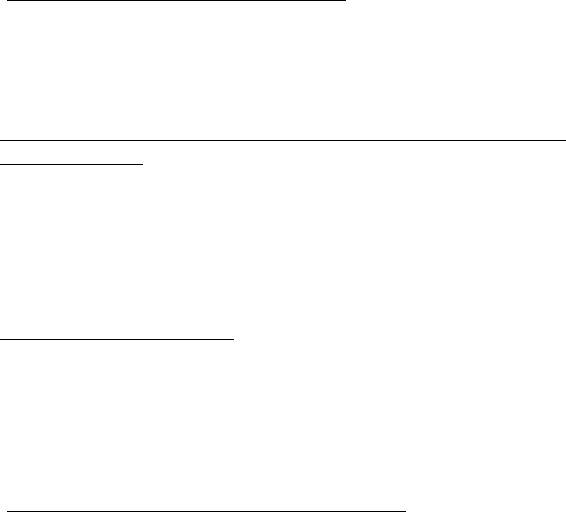
Kas ekraani eraldusvõimet saab muuta?
Libistage ekraani paremat serva sissepoole ja koputage suvandil Otsing,
koputage ekraaniklaviatuuri avamiseks tekstikastil ja alustage tulemuste
kuvamiseks teksti „Juhtpaneel” sisestamist; toksake suvanditel
Juhtpaneel > Ekraani eraldusvõime kohandamine.
Tahan Windowsit kasutada nii, nagu olen harjunud – andke
töölaud tagasi!
Traditsioonilise töölaua nägemiseks koputage alguskuval paanil Töölaud.
Tihti kasutatavad rakendused saate kinnitada tegumiribale, et neid oleks
lihtne avada.
Kui klõpsate mõnel muul kui Windowsi poe rakendusel, avab Windows
selle automaatselt töölaua abil.
Kus on mu rakendused?
Libistage ekraani paremat serva sissepoole ja koputage suvandil Otsing,
seejärel sisestage hüpikklaviatuuri abil avatava rakenduse nimi.
Tulemused kuvatakse ekraani vasakus servas.
Täieliku programmide/rakenduste loendi vaatamiseks libistage ekraani
allosast ülespoole ja koputage valikul Kõik rakendused.
Kuidas teha nii, et rakendus ilmuks alguskuval?
Kui olete menüüs Kõik rakendused ja soovite, et programm ilmuks
alguskuval, pukseerige programmi/rakendust allapoole ja vabastage see.
Koputage ekraani allosas avanevas menüüs valikul Kinnita avakuvale.
- 61
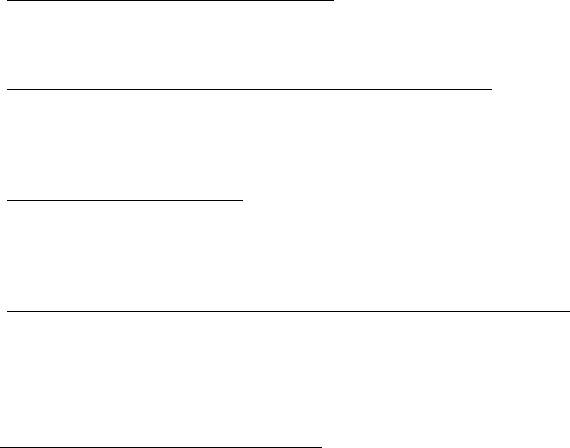
Kuidas alguskuvalt paane eemaldada?
Pukseerige paani allapoole ja vabastage see. Koputage ekraani allosas
avanevas menüüs valikul Eemalda avakuvalt.
Kuidas teha nii, et rakendus ilmuks töölaual tegumiribale?
Kui olete menüüs Kõik rakendused ja soovite, et programm ilmuks töölaua
tegumiribal, pukseerige programmi/rakendust allapoole ja vabastage see.
Valige ekraani allosas avanevast menüüst suvand Kinnita tegumiribale.
Kuidas rakendusi installida?
Windowsi poe rakendusi saab alla laadida rakendusest Store. Rakenduste
ostmiseks ja allalaadimiseks rakenduse Store kaudu peab teil olema
Microsofti tunnus.
Ma ei leia selliseid rakendusi nagu Notepad ja Paint! Kus need on?
Libistage ekraani paremat serva sissepoole ja koputage suvandil Otsing,
seejärel sisestage hüpikklaviatuuri abil avatava rakenduse nimi. Samuti
võite avada akna Kõik rakendused ja kerida valikuni „Windowsi tarvikud”,
et näha pärandprogrammide loendit.
Mis on Microsofti tunnus (konto)?
Microsofti tunnus on e-posti aadress ja parool, mida kasutate
Windowsisse sisselogimisel. Võite kasutada ükskõik millist e-posti
aadressi, kuid kõige parem on, kui valite sellise aadressi, mida kasutate
sõpradega suhtlemiseks ja lemmiksaitidele sisselogimiseks. Kui logite
oma arvutisse Microsofti kontoga sisse, ühendate oma arvuti teile tähtsate
inimeste, failide ja seadmetega.
62 -
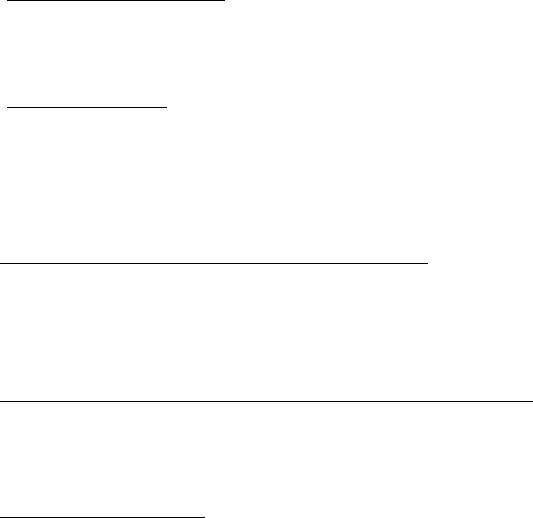
Kas mul läheb seda vaja?
Teil pole Windows 8 kasutamiseks Microsofti tunnust vaja, kuid see
tunnus teeb teie elu lihtsamaks, sest selle abil saate sünkroonida andmed,
mis asuvad erinevates arvutites, kuhu te Microsofti tunnusega sisse logite.
Kuidas selle saab?
Kui olete Windows 8 juba installinud ja te pole Microsofti kontoga sisse
logitud või teil pole Microsofti kontot ja soovite selle saada, siis libistage
ekraani paremat serva sissepoole ja koputage suvanditel Sätted > Muuda
arvuti sätteid > Kasutajad > Lülitu Microsofti kontole ja järgige
ekraanil olevaid suuniseid.
Kuidas lisada Internet Exploreris lemmikuid?
Internet Explorer 10-l pole traditsioonilist lemmikute loendit, selle asemel
saate otseteed alguskuvale kinnitada. Kui teil on leht lahti, libistage
ekraani allservast ülespoole, et ekraani allosas menüü avada. Koputage
valikul Kinnita avakuvale.
Kuidas saab kontrollida, kas Windowsi värskendusi on?
Libistage ekraani paremat serva sissepoole ja koputage suvanditel
Sätted > Muuda arvuti sätteid > Windowsi värskendused. Koputage
valikul Otsi värskendusi kohe.
Kust leiab lisateavet?
Lisateabe saamiseks külastage järgmisi lehti:
• Windows 8 õpikud: www.acer.com/windows8-tutorial
• Toe KKK-d: www.acer.com/support
- 63
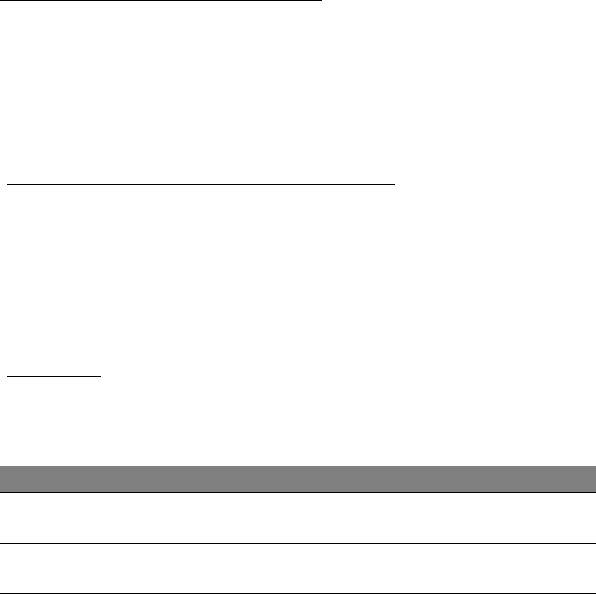
Probleemide lahendamine
Selles peatükis räägitakse, kuidas lahendada süsteemis sagedamini
esinevaid probleeme.
Probleemi tekkides lugege seda enne, kui helistate tehnikule. Lahendused
tõsisematele probleemidele nõuavad arvuti lahtivõtmist. Ärge proovige
arvutit ise lahti võtta, vaid võtke ühendust edasimüüja või autoriseeritud
teeninduskeskusega.
Näpunäiteid probleemide lahendamiseks
Arvuti kasutab kõrgtehnoloogilist lahendust, mis näitab ekraanil
veateateid, mis aitavad teil lahendada probleeme.
Kui süsteem väljastab veateate või esineb mõni vea sümptom, vaadake
palun alapeatükki "Error messages". Kui probleem ei lahene, võtke
ühendust oma edasimüüjaga. Vaadake lähemalt peatükist "Teeninduse
nõudmine" leheküljel 56.
Veateated
Kui saate veateate, märkige teade üles ning võtke tarvitusele
parandusmeetmed. Alljärgnevas tabelis on tähestiku järjekorras kirjas
veateated koos soovitusliku tegutsemisviisiga.
Veateated Parandusmeetmed
CMOS battery bad Võtke ühendust oma edasimüüja või
autoriseeritud teeninduskeskusega.
CMOS checksum
Võtke ühendust oma edasimüüja või
error
autoriseeritud teeninduskeskusega.
64 -
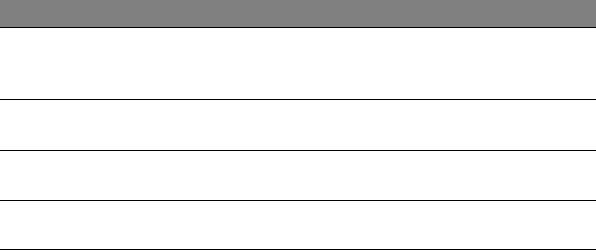
Veateated Parandusmeetmed
Disk boot failure Sisestage välisesse draivi süsteemiketas
(alglaaditav), seejärel vajutage arvuti
taaskäivitamiseks klahvi <Enter>.
Hard disk 0 error Võtke ühendust oma edasimüüja või
autoriseeritud teeninduskeskusega.
Hard disk 0 extended
Võtke ühendust oma edasimüüja või
type error
autoriseeritud teeninduskeskusega.
I/O parity error Võtke ühendust oma edasimüüja või
autoriseeritud teeninduskeskusega.
Kui paranduslike meetmete rakendamise järel on Teil ikka probleeme,
võtke palun abi saamiseks ühendust oma edasimüüja või autoriseeritud
teeninduskeskusega.
- 65

Süsteemi taastamine
Arvuti komplektis sisalduvad süsteemitaaste DVD-d, kuid see ei sisalda
optilist ketast (ODD). Arvuti tehasesätete taastamiseks hankige väline
ODD ja tehke järgmised sammud.
1. Lülitage arvuti täielikult välja, vajutades toitenuppu ja hoides seda
rohkem kui 4 sekundit all, või koputades tuumnupul Sätted > Muuda
arvuti sätteid > Üldist. Koputage vahekaardil „Täpsemad
käivitusvalikud” valikul Taaskäivita kohe. Kuvatakse ekraan „Valige
suvand”. Koputage valikul Lülita arvuti välja.
2. Ühendage arvutiga ODD.
3. Sisenege arvuti BIOS-i, vajutades samal ajal Windowsi nuppu ja
toitenuppu.
4. Valige vasakult paanilt valik Boot (Algkäivitus).
5. Liigutage menüüs „Boot priority order” (Algkäivituse prioriteedijärjestus)
valik EFI DVD/CDROM esimesele positsioonile, kasutades selleks
antud juhiseid.
6. Valige vasakul paanil Exit (Välju) ja paremal küljel Exit Saving
Changes (Välju muudatusi salvestades).
7. Sisestage taaste-DVD, lülitage arvuti sisse ja järgige ekraanil
kuvatavaid juhiseid.
66 - Süsteemi taastamine
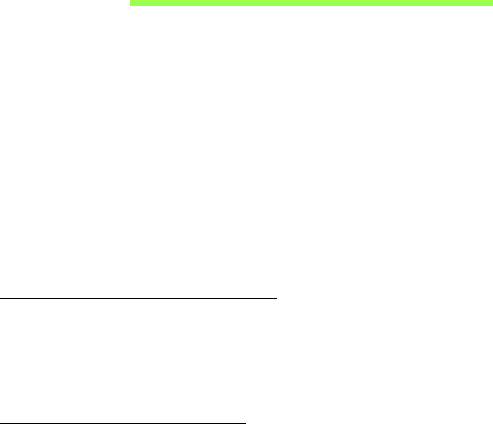
BIOS-i utiliit
BIOS-i utiliit on riistvara konfigureerimisprogramm, mis on arvuti BIOS-i
sisse ehitatud.
Arvuti on juba korralikult seadistatud ja optimiseeritud, nii et Teil puudub
vajadus seda utiliiti käivitada. Kui Te puutute kokku
konfiguratsiooniprobleemidega, võib Teil vaja olla seda käivitada.
BIOS-i utiliiti sisenemiseks tehke järgmist.
• Veenduge, et arvuti on täielikult välja lülitatud (Vt jaotist "Arvuti sisse-
ja väljalülitamine" leheküljel 16). Vajutage Windowsi nuppu ja hoidke
seda all ning seejärel vajutage toitenuppu.
Alglaadimise järjekord
BIOS-i utiliidis alglaadimise järjekorra seadistamiseks aktiveerige BIOS-i
utiliit ning seejärel valige vasakult paanilt valik Boot. Muutke menüüs
„Boot priority order” järjekorda soovitud viisil.
Paroolide seadmine
Alglaadimisel parooli küsimise määramiseks aktiveerige BIOS-i utiliit ning
seejärel valige vasakult paanilt Security. Valige menüüst „Set Supervisor
Password” Enter. Sisestage soovitud parool ja valige OK. Menüüs
„Password on Boot” määrake valik Enabled (Aktiveeritud).
BIOS-i utiliit - 67
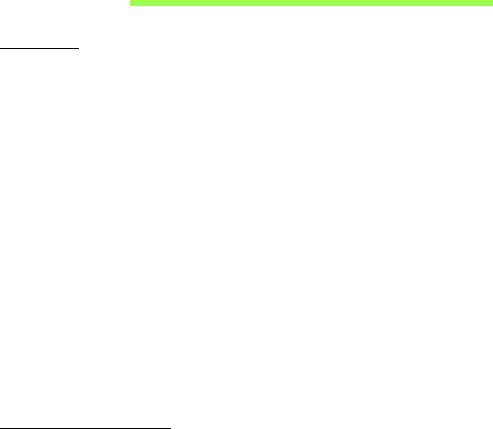
Regulatsioonid ja märkused
ohutuse kohta
FCC teade
Antud seadet on testitud ning leitud, et see vastab B-klassi digitaalseadmele kehtivatele
piirangutele, vastavalt FCC reeglite 15. jaotusele. Need piirangud peavad tagama
mõistliku kaitse häirete vastu kodutehnika juures. Seade tekitab, kasutab ning võib kiirata
raadiosagedusenergiat ning võib põhjustada häireid raadiosides, kui seda ei paigaldata
ega kasutata juhistele vastavalt.
Samas puudub garantii, et mingi kindla seadmestiku puhul häireid ei esine. Kui seade
põhjustab häireid raadio- või televisioonivastuvõtus, mida saab kindlaks teha seadet välja
ja sisse lülitades, soovitatakse kasutajal proovida häireid korrigeerida mõnel
alljärgnevatest viisidest:
- Keerake vastuvõtuantenni või paigutage see ümber.
- Suurendage seadme ja vastuvõtja vahelist vahemaad.
- Ühendage seade kontakti, mis asub teises vooluringis kui vastuvõtja.
- Pöörduge abi saamiseks edasimüüja või kogenud raadio/teletehniku poole.
Märkus: varjestatud juhtmed
Kõik ühendused teiste arvutusseadmetega peavad kasutama varjestatud juhtmeid, et olla
kooskõlas FCC regulatsioonidega.
Märkus: välisseadmed
Selle seadmega võib ühendada ainult B-klassi piirangutele vastavatena sertifitseeritud
välisseadmeid (sisend-väljundseadmeid, terminale, printereid jne). Sertifitseerimate
välisseadmetega töötamine võib põhjustada häireid raadio- ja TV-vastuvõtus.
68 - Regulatsioonid ja märkused ohutuse kohta
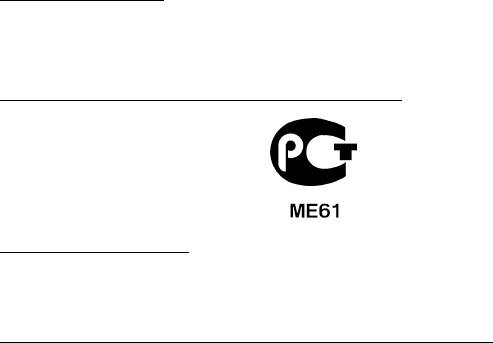
Hoiatus: Tootja poolt otseselt kinnitamata muudatused või modifikatsioonid võivad
tühistada kasutajale Föderaalse Kommunikatsioonikomisjoni (FCC) poolt antud
õiguse seda arvutit kasutada.
Märkus Kanada jaoks
See B-klassi digitaalne aparaat vastab Kanada ICES-003-le.
Remarque à l'intention des utilisateurs canadiens
Cet appareil numérique de la classe B est conforme a la norme NMB-003 du Canada.
Kooskõlas Venemaa regulatoorse sertifitseerimisega
Teade LCD pikslite kohta
LCD-ekraani tootmisel on kasutatud kõrgtäpsusega tootmistehnoloogiaid. Sellest
hoolimata võivad mõned pikslid mõnikord valesti töötada või ilmuda ekraanile musta või
punase punktina. Sellel pole mingit mõju salvestatud pildile ning tegemist pole rikkega.
Märkused raadioseadmete kohta kehtivate regulatsioonide kohta
Märkus: Alljärgnev regulatoorne informatsioon käib ainult traadita võrgu või Bluetooth’iga
mudelite kohta.
Hoidmaks ära litsentseeritud teenuse raadiohäireid, on see seade mõeldud töötamiseks
siseruumides.
Seade vastab kõigi riikide raadiosageduste ja ohutuse standarditele, kus see on heaks
kiidetud traadita võrgu kasutamiseks. Sõltuvalt konfiguratsioonist võib see toode
sisaldada või mitte sisaldada traadita raadioseadmeid (nagu traadita võrgu ja/või
Bluetooth-moodulid). Alljärgnev informatsioon käib selliste moodulitega seadmete kohta.
Regulatsioonid ja märkused ohutuse kohta - 69
Nõuetele vastavuse deklaratsioon Euroopa Liidu riikidele
Acer deklareerib käesolevaga, et see arvuti on vastavuses direktiivi 1999/5/EÜ põhiliste
nõuete ning teiste relevantsete tingimustega.
Juhtmevaba töötamise kanalid erinevatele domeenidele
P.-Ameerika 2,412–2,462 GHz Ch01 kuni Ch11
Jaapan 2,412-2,484 GHz Ch01 kuni Ch14
Euroopa (ETSI) 2,412-2,472 GHz Ch01 kuni Ch13
Prantsusmaa: Piiratud juhtmevaba sageduse ribad
Mõnedes Prantsusmaa piirkondades on piiratud juhtmevaba sageduse ribad. Halvimal
juhul on maksimaalne lubatud võimsus siseruumides:
- 10 mW iga 2,4 GHz riba kohta (2400–2483,5 MHz)
- 100 mW sageduste kohta vahemikus 2446,5–2483,5 MHz
Märkus: Kanalid 10–13 (kaasa arvatud) töötavad ribas 2446,6–2483,5 MHz.
Mõned võimalused on siiski ka väljas kasutamiseks: Eravalduses või avalike isikute
eravalduses tuleb kasutamine eelnevalt kooskõlastada kaitseministeeriumi
volitustoimingu kaudu ning maksimaalne lubatud võimsus on 100 mW ribas 2446,5–
2483,5 MHz. Avalikes kohtades on väljas kasutamine keelatud.
Alltoodud haldusalades kogu 2,4 GHz riba puhul:
- Maksimaalne lubatud võimsus siseruumides on 100 mW
- Maksimaalne lubatud võimsus väljas on 10 mW
70 - Regulatsioonid ja märkused ohutuse kohta
Haldusalad, kus 2400–2483,5 MHz riba kasutamine on lubatud koos EIRP-ga vähem kui
100 mW siseruumides ja vähem kui 10 mW väljas:
01 Ain Orientales
25 Doubs
59 Nord
71 Saone et Loire
02 Aisne
26 Drome
60 Oise
75 Paris
03 Allier
32 Gers
61 Orne
82 Tarn et Garonne
05 Hautes Alpes
36 Indre
63 Puy Du Dome
84 Vaucluse
08 Ardennes
37 Indre et Loire
64 Pyrenees
88 Vosges
Atlantique
09 Ariege
41 Loir et Cher
89 Yonne
66 Pyrenees
11 Aude
45 Loret
90 Territoire de
67 Bas Rhin
Belfort
12 Aveyron
50 Manche
68 Haut Rhin
94 Val de Marne
16 Charente
55 Meuse
70 Haute Saone
24 Dordogne
58 Nievre
See nõue võib tõenäoliselt aja jooksul muutuda, lubades Teil oma juhtmeta LAN-kaarti
kasutada Prantsusmaal ka rohkemates piirkondades.
Vaadake uusimat teavet ART-st (www.art-telecom.fr).
Märkus: Teie WLAN-kaart edastab vähem kui 100 mW, kuid rohkem kui 10 mW.
Regulatsioonid ja märkused ohutuse kohta - 71

Regioonikoodide loetelu
Seda seadet võib kasutada järgmistes riikides.
Riik
ISO 3166
Riik
ISO 3166
2-täheline kood
2-täheline kood
Austria
AT
Malta
MT
Belgia
BE
Holland
NT
Küpros
CY
Poola
PL
Tšehhi Vabariik
CZ
Portugal
PT
Taani
DK
Slovakkia
SK
Eesti
EE
Sloveenia
SL
Soome
FI
Hispaania
ES
Prantsusmaa
FR
Rootsi
SE
Saksamaa
DE
Ühendkuningriik
GB
Kreeka
GR
Island
IS
Ungari
HU
Liechtenstein
LI
Iirimaa
IE
Norra
NO
Itaalia
IT
Šveits
CH
Läti
LV
Bulgaaria
BG
Leedu
LT
Rumeenia
RO
Luksemburg
LU
Türgi
TR
Kanada — Madala võimsusega litsentsist vabastatud raadio-
kommunikatsiooniseadmed (RSS-210)
Inimeste kokkupuude RF-väljadega (RSS-102)
Arvuti sisaldavad madala võimendusega siseantenne, mis ei emiteeri RF-välja üle Health
Canada seatud üldelanikkonna piirnormi; vt Safety Code 6 Health Canada veebilehel
www.hc-sc.gc.ca/rpb
72 - Regulatsioonid ja märkused ohutuse kohta
See seade vastab Industry Canada standardile RSS210.
See B-klassi digitaalne seade vastab Kanada ICES-003 4. väljaandele ja määrusele
RSS-210, nr 4 (dets 2000) ja nr 5 (nov 2001).
„Et ära hoida litsentsitud teenuse raadiohäireid, on see seade mõeldud töötamiseks
siseruumides ja akendest eemal, et tagatud oleks maksimaalne kaitse. Seadme (või selle
edastusantenni) paigaldamine vabasse õhku on litsentsitav.”
Cet appareil numérique de la classe B est conforme à la norme NMB-003, No. 4, et CNR-
210, No 4 (Dec 2000) et No 5 (Nov 2001).
« Pour empêcher que cet appareil cause du brouillage au service faisant l'objet d'une
licence, il doit être utilisé a l'intérieur et devrait être placé loin des fenêtres afin de fournir
un écran de blindage maximal. Si le matériel (ou son antenne d'émission) est installé à
l'extérieur, il doit faire l'objet d'une licence.
Hoiatus: IEEE 802.11a juhtmeta LAN-i kasutamisel on selle seadme kasutamine
piiratud siseruumidega, kuna see töötab 5,15–5,25 GHz sagedusvahemikus.
Industry Canada nõuab, et seda toodet kasutataks sagedusvahemikus 5,15–
5,25 GHz ainult siseruumides, et vähendada võimalike kahjulikke häireid sama
kanalit kasutavates mobiil-satelliitsüsteemides. 5,25–5,35 GHz ja 5,65–5,85 GHz
ribade esmaseks kasutajaks on määratud suure võimsusega radar. Need
radarijaamad võivad seadmel põhjustada häireid ja/või seda kahjustada.
Selle seadme kasutamiseks mõeldud antenni maksimaalseks lubatud võimendusteguriks
on 6 dBi, et jääda kakspunktühenduse korral 5,25–5,35 ja 5,725–5,85 GHz sagedusalale
ette nähtud ekvivalentse isotroopse kiirgusvõimsuse piirnormi piiresse.
Ver.: 02.01.03
Regulatsioonid ja märkused ohutuse kohta - 73

- 1
© 2012. Visas tiesības paturētas.
Acer ICONIA lietotāja rokasgrāmata
Modelis: W700 / W700P
Pirmais izdevums: 09/2012
2 -

Saturs
Drošība un ērtums 5
Bezvadu tīkli .................................................... 36
Galvenais vispirms 16
Acer Ring 38
Jūsu rokasgrāmatas......................................... 16
Ierīc.vadīklas 40
Padomi datora lietošanai un pamatrūpēm ....... 17
Datora ieslēgšana un izslēgšana.............. 17
Acer clear.fi 41
Rūpēšanās par datoru .............................. 17
Multivides un fotoattēlu navigācija................... 41
Rūpēšanās par maiņstrāvas adapteru...... 18
Koplietotie faili .......................................... 42
Tīrīšana un apkopšana ............................. 19
Kuras ierīces ir saderīgas? ...................... 43
Atskaņošana citā ierīcē ............................ 43
Jūsu Acer planšetdatora pārskats 20
Planšetdators ................................................... 20
Ekrāna orientācija un G-sensors 44
Skats no priekšpuses ............................... 21
Barošanas pārvaldība 45
Skats no mugurpuses .............................. 22
Skats no augšpuses ................................. 23
Acer Green Instant On..................................... 45
Skats no apakšpuses ............................... 23
Enerģijas taupīšana......................................... 46
Skats no kreisās/labās puses ................. 24
Akumulators 49
LED indikatori............................................ 26
Akumulatora īpašības...................................... 49
Pievienojiet planšetdatoru spraudnei. .............. 27
Akumulatora uzlāde ................................. 49
Planšetdatora spraudne ................................... 27
Akumulatora kalpošanas laika
Skats no priekšpuses ............................... 28
optimizēšana ............................................ 51
Skats no mugurpuses (statīvs netiek
Akumulatora uzlādes līmeņa
rādīts) ....................................................... 29
pārbaudīšana ........................................... 52
Skats no kreisās puses (statīvs netiek
Brīdinājums par zemu akumulatora
rādīts)........................................................ 30
uzlādes līmeni .......................................... 52
Vide .................................................................. 31
Datora drošība 54
Universālā seriālā kopne (USB) 32
Paroļu lietošana............................................... 54
HDMI Micro 33
Paroļu ievadīšana .................................... 55
Virtuālās tastatūras (virtual
Biežāk uzdotie jautājumi 56
Servisa pieprasīšana....................................... 57
keyboard) lietošana 34
Padomi un norādījumi par Windows 8
Bezvadu tīkli 36
lietošanu .......................................................... 59
Pieslēgšana internetam.................................... 36
Saturs - 3
Iespējams, jūs vēlaties paturēt prātā
Kā pārbaudīt, vai nav Windows
trīs jēdzienus............................................. 59
atjauninājumu?......................................... 65
Kā piekļūt amuletiem?............................... 59
Kur var saņemt plašāku informāciju?....... 65
Kā nokļūt pie Sākt?................................... 59
Problēmu novēršana ....................................... 66
Kā pārlēkt starp lietojumprogrammām?.... 60
Padomi probl
ēmu novēršanai .................. 66
Kā izslēgt datoru? ..................................... 60
Kļūdu ziņojumi.......................................... 66
Kādēļ ir jauns interfeiss?........................... 60
Sistēmas atkopšana 68
Kā atbloķēt datoru?................................... 60
Kā personalizēt datoru?............................ 61
BIOS utilīta 69
Es vēlos lietot Windows tā, kā esmu
Sāknēšanas secība ......................................... 69
paradis — atdodiet man darbvirsmu!........ 62
Paroļu iestatīšana............................................ 69
Kur ir manas lietojumprogrammas?.......... 62
Kas ir Microsoft ID (konts)?....................... 64
Reglamentējoši noteikumi un
Kā var pievienot izlasi pārlūkprogrammā
drošības paziņojumi 70
Internet Explorer? ..................................... 64
4 - Saturs
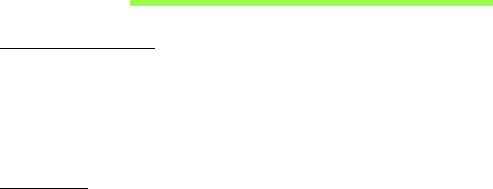
Drošība un ērtums
Drošības norādījumi
Rūpīgi izlasiet šos norādījumus. Saglabājiet šo dokumentu uzziņu iegūšanai nākotnē.
Ievērojiet visus brīdinājumus un norādes, kas atzīmētas uz produkta.
Produkta izslēgšana pirms tā tīrīšanas
Pirms tīrīšanas šo produktu atvienojiet no sienas kontaktligzdas. Neizmantojiet šķidros
tīrītājus vai aerosola tīrītājus. Tīrīšanai izmantojiet mitru drānu.
Brīdinājumi
Piekļuve strāvas vadam
Pārliecinieties, ka strāvas kontaktligzda, kurā iespraužat strāvas vadu, ir viegli pieejama
un atrodas aprīkojuma lietotājam maksimāli tuvu. Kad strāvu no aprīkojuma
nepieciešams atvienot, pārliecinieties, ka strāvas vads tiek atvienots no strāvas
kontaktligzdas.
Barošanas avota atvienošana
Sekojiet šīm vadlīnijām, kad strāvas nodrošināšanas elementam pieslēdzat strāvu vai
atslēdzat to:
Strāvas nodrošināšanas elementu instalējiet pirms strāvas vada pievienošanas
maiņstrāvas adaptera kontaktligzdai.
Strāvas vadu atvienojiet pirms strāvas nodrošināšanas elementa atvienošanas no datora.
Ja sistēmas darbību nodrošina vairāki strāvas avoti, strāvas padevi atvienojiet, no strāvas
avotiem atvienojot visus strāvas vadus.
Elektriskās strāvas lietošana
- Šo produktu jādarbina, izmantojot tāda veida strāvu, k
āda norādīta uz apzīmējuma
uzlīmes. Ja neesat pārliecināts par pieejamās strāvas veidu, sazinieties ar strāvas
dīleri vai vietējo elektroenerģijas uzņēmumu.
Drošība un ērtums - 5
-Neļaujiet nekam gulēt uz strāvas vada. Nenovietojiet šo produktu vietā, kur cilvēki
var uzkāpt strāvas vadam.
- Ja ar produktu izmantojat vada pagarinātāju, pārliecinieties, ka kopējais
pagarinātājam pieslēgto ierīču strāvas stiprums nepārsniedz tādu, ko uztur
pagarinātājs. Tāpat pārliecinieties, ka visu ierīču, kas pieslēgtas vienai sienas
kontaktligzdai, kopējais strāvas spriegums nepārsniedz tādu, ko uztur drošinātājs.
-Nepārslogojiet strāvas kontaktligzdu, sadalītāju, spraudligzdu, tai pieslēdzot par
daudz ierīču. Kopējā sistēmas noslodze nedrīkst pārsniegt 80% no strāvas atzara
maksimālās jaudas. Ja tiek izmantoti pagarinātāji, slodze nedr
īkst pārsniegt 80% no
pagarinātāja ieejošās maksimālās jaudas.
-Šī produkta maiņstrāvas adapters ir aprīkots ar trīs dzīslu spraudni ar zemējumu.
Spraudnis der tikai strāvas kontaktligzdai ar zemējumu. Pirms maiņstrāvas adaptera
pievienošanas pārliecinieties, ka strāvas kontaktligzda ir kārtīgi savienota ar
zemējumu. Neievietojiet spraudni kontaktligzdā, kad tā nav savienota ar zemējumu.
Lai iegūtu sīkāku informāciju, sazinieties ar elektriķi.
-Brīdinājums! Zemējuma kontaktdakšiņa ir drošības līdzeklis. Strāvas
kontaktligzdas izmantošana, kas nav pienācīgi savienota ar zemējumu, var būt
par iemeslu īssavienojumam vai/un savainojumam.
- Piezīme: zemē
juma kontaktdakšiņa nodrošina arī labu aizsardzību pret
neparedzētiem traucējumiem, ko rada citas blakus esošās elektroierīces un kas var
ietekmēt šī produkta darbību.
-Sistēmai var pievadīt strāvu, izmantojot plašas amplitūdas voltāžu; 100 līdz 120 vai
220 līdz 240 V AC. Elektrības vads, kas iekļauts sistēmā, atbilst prasībām
izmantošanai valstī/reģionā, kurā sistēma tika iegādāta. Elektrības vadiem lietošanai
citās valstīs/reģionos jāatbilst prasībām noteiktai valstij/reģionam. Lai iegūtu plašāku
informāciju par elektrības vadu prasībām, sazinieties ar pilnvarotu tālākpā
rdevēju vai
pakalpojuma nodrošinātāju.
6 - Drošība un ērtums

